เมื่อเป็นเวลาที่ดีที่สุดในการเผยแพร่บล็อก (+ วิธีทดสอบ)
เผยแพร่แล้ว: 2022-02-21คุณกำลังมองหาเวลาที่ดีที่สุดในการเผยแพร่บทความของคุณเพื่อให้ได้รับการมีส่วนร่วมมากที่สุดใช่หรือไม่?
การหาเวลาเผยแพร่ที่เหมาะสมสามารถช่วยให้คุณดึงดูดผู้เยี่ยมชมมากขึ้น รับความคิดเห็น แชร์บนโซเชียล และลิงก์ย้อนกลับมากขึ้น นอกจากนี้ยังช่วยให้คุณเห็นว่าเมื่อใดที่ผู้ชมของคุณมีความเคลื่อนไหวมากที่สุด และเพิ่มโอกาสในการแพร่ระบาด
ในบทความนี้ เราจะแบ่งปันช่วงเวลาที่ดีที่สุดในการเผยแพร่บล็อกโพสต์ และวิธีทดสอบสำหรับเว็บไซต์ของคุณ
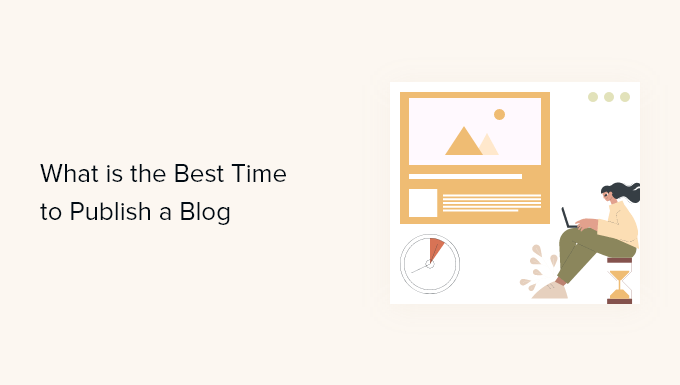
เวลาที่ดีที่สุดในการเผยแพร่โพสต์บล็อก
หากคุณเพิ่งเริ่มบล็อกใหม่ คุณอาจกำลังมองหาวิธีดึงดูดผู้คนให้เข้ามาอ่านเนื้อหาของคุณมากขึ้น
แม้ว่าจะมีหลายวิธีในการเพิ่มการเข้าชมบล็อกของคุณ แต่คุณอาจสงสัยว่าการเผยแพร่เนื้อหาในเวลาและวันที่ที่กำหนดสามารถช่วยให้คุณมีผู้เข้าชมเพิ่มขึ้นได้หรือไม่
หลายปีที่ผ่านมา มีการศึกษาวิจัยมากมายเพื่อหาเวลาที่เหมาะสมที่สุดในการเผยแพร่โพสต์บนบล็อก ตัวอย่างเช่น การศึกษาหนึ่งพบว่า 70% ของผู้คนอ่านบล็อกในตอนเช้า และเวลาที่ดีที่สุดโดยเฉลี่ยในการเผยแพร่บล็อกโพสต์สำหรับการเข้าชมสูงสุดคือ วันจันทร์ เวลาประมาณ 11.00 น. EST
อย่างไรก็ตาม การศึกษาอื่นที่วิเคราะห์โพสต์บล็อกนับล้านพบว่าไม่มีความแตกต่างในจำนวนการแชร์หรือการเข้าชมในแต่ละวันของสัปดาห์
หลังจากวิเคราะห์การศึกษาต่างๆ ทั้งหมดแล้ว เราพบว่าประเด็นสำคัญคือเวลาที่ดีที่สุดในการเผยแพร่โพสต์บนบล็อกนั้นแตกต่างกันไปในแต่ละเว็บไซต์
บล็อกหนึ่งอาจได้รับการเข้าชมมากที่สุดโดยเผยแพร่ในวันจันทร์เวลา 11.00 น. ในขณะที่บล็อกอื่นอาจได้รับการเข้าชมมากขึ้นโดยการเผยแพร่ในคืนวันเสาร์
ทุกอย่างขึ้นอยู่กับผู้ชมของคุณ
คุณไม่สามารถเลือกวันเดียวในสัปดาห์เพื่อเผยแพร่เนื้อหาทั้งหมดของคุณและหวังว่าจะได้รับการมีส่วนร่วมมากขึ้นจากการศึกษา นั่นเป็นเพราะการศึกษาส่วนใหญ่ให้มุมมองทั่วไปในหลายอุตสาหกรรม
ควรทำการทดสอบของคุณเองและค้นหาว่าเวลาและวันใดดีที่สุดสำหรับเว็บไซต์ของคุณ คุณสามารถทดสอบวันและเวลาที่ต่างกันเพื่อดูว่าคุณได้รับการเข้าชม การแชร์บนโซเชียล และความคิดเห็นมากที่สุดเมื่อใด
ข่าวดีก็คือมันค่อนข้างง่ายในการทดสอบเวลาเผยแพร่บน WordPress
มาดูกันว่าคุณจะค้นหาเวลาเผยแพร่ที่ดีที่สุดสำหรับโพสต์บล็อกของคุณใน WordPress ได้อย่างไร
วิธีทดสอบเวลาในการเผยแพร่ที่ดีที่สุดบน WordPress
วิธีที่ง่ายที่สุดในการค้นหาเวลาที่ดีที่สุดในการเผยแพร่บล็อกโพสต์ใน WordPress คือการใช้ MonsterInsights
เป็นปลั๊กอิน Google Analytics ที่ดีที่สุดสำหรับ WordPress และมีธุรกิจมากกว่า 3 ล้านแห่งใช้งาน รวมทั้ง Microsoft, Bloomberg, PlayStation และ Subway

เมื่อใช้ MonsterInsights คุณสามารถทดสอบเวลาเผยแพร่ที่ดีที่สุดผ่านคุณลักษณะมิติข้อมูลที่กำหนดเอง ซึ่งจะติดตามข้อมูลผู้เยี่ยมชมแบบเรียลไทม์
มาดูทั้งสองวิธีที่คุณสามารถทดสอบเวลาที่ดีที่สุดในการเผยแพร่โพสต์บนบล็อก
1. การตั้งค่าการวิเคราะห์เวลาตีพิมพ์
โดยค่าเริ่มต้น Google Analytics จะไม่ติดตามเวลาเผยแพร่บล็อกโพสต์ของคุณ อย่างไรก็ตาม คุณสามารถใช้ MonsterInsights เพื่อเพิ่มการติดตามนี้ได้โดยใช้มิติข้อมูลที่กำหนดเอง
มิติข้อมูลที่กำหนดเองช่วยติดตามข้อมูลเพิ่มเติม เช่น ผู้เขียนยอดนิยม ประเภทโพสต์ยอดนิยม และเวลาเผยแพร่ที่ดีที่สุดใน Google Analytics
ส่วนที่ดีที่สุดเกี่ยวกับการใช้ MonsterInsights คือ คุณไม่จำเป็นต้องแตะโค้ดบรรทัดเดียวเพื่อเพิ่มการติดตามมิติข้อมูลที่กำหนดเองบนเว็บไซต์ของคุณ
หมายเหตุ: คุณต้องใช้เวอร์ชัน MonsterInsights Pro เนื่องจากมี Addon ขนาดที่กำหนดเอง นอกจากนี้ คุณยังได้รับคุณลักษณะการติดตามขั้นสูงอื่นๆ และรายงานแดชบอร์ด รวมถึงรายงานแบบเรียลไทม์
ขั้นแรก คุณจะต้องติดตั้งและเปิดใช้งานปลั๊กอิน MonsterInsights หากคุณต้องการความช่วยเหลือ โปรดดูคำแนะนำในการติดตั้งปลั๊กอิน WordPress
เมื่อเปิดใช้งาน คุณจะเข้าสู่ Insights จากแดชบอร์ด WordPress และคุณจะเห็นหน้าจอต้อนรับสำหรับ MonsterInsights ไปข้างหน้าและคลิกปุ่ม 'เปิดตัววิซาร์ด' เพื่อเพิ่ม Google Analytics ในเว็บไซต์ของคุณ
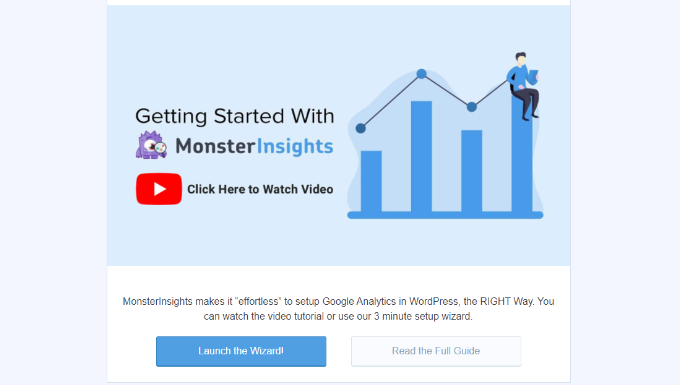
สำหรับรายละเอียดเพิ่มเติม โปรดดูคำแนะนำในการติดตั้ง Google Analytics ในเว็บไซต์ WordPress
ถัดไป คุณสามารถตรงไปที่ Insights » Addons จากแดชบอร์ด WordPress แล้วเลื่อนลงไปที่ส่วนเสริม 'Dimensions' หลังจากนั้น ให้คลิกปุ่ม 'ติดตั้ง' และส่วนเสริมจะเปิดใช้งานโดยอัตโนมัติ
คุณจะเห็นสถานะเปลี่ยนจาก 'ไม่ได้ติดตั้ง' เป็น 'ใช้งานอยู่'
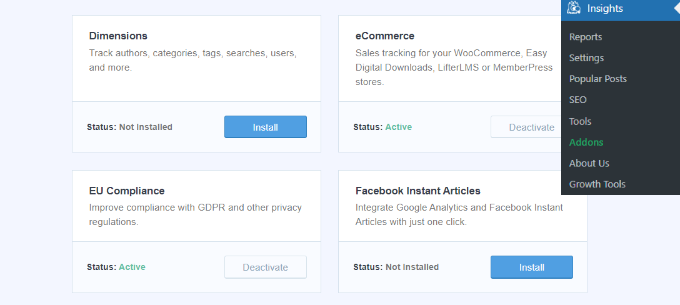
เมื่อส่วนเสริมทำงานแล้ว คุณสามารถไปที่ Insights » Settings
จากนั้นไปที่แท็บ 'Conversion'
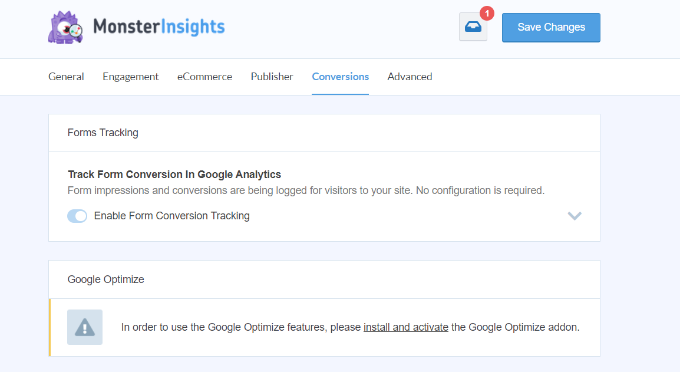
ถัดไป เลื่อนลงไปที่ส่วน "ขนาดที่กำหนดเอง"
ที่นี่ คุณจะต้องคลิกปุ่ม 'เพิ่มมิติข้อมูลที่กำหนดเองใหม่' เพื่อเริ่มต้นการเพิ่มการติดตามเวลาเผยแพร่
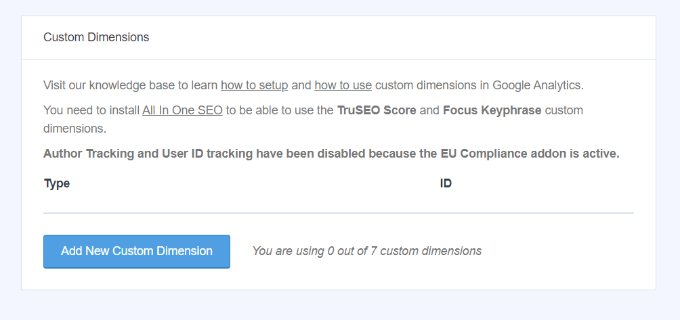
หลังจากนั้น เพียงเลือกมิติข้อมูล 'เผยแพร่ที่' จากเมนูดรอปดาวน์
อย่าลืมบันทึกการเปลี่ยนแปลงของคุณเมื่อคุณทำเสร็จแล้ว
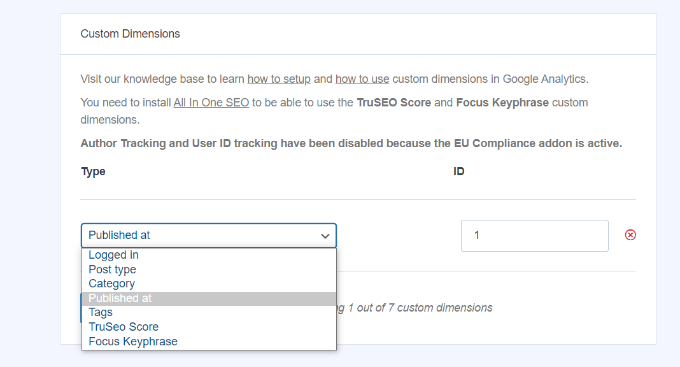
ตอนนี้ คุณจะต้องเพิ่มไปยังมิติข้อมูลที่กำหนดเองใน Google Analytics
เราจะแสดงวิธีสร้างมิติข้อมูลใน Google Analytics เวอร์ชันเก่า (เรียกว่า Universal Analytics) และ Google Analytics 4 เวอร์ชันใหม่
เพิ่มมิติข้อมูลที่กำหนดเองใน Universal Analytics
ขั้นแรก คุณจะต้องไปที่เว็บไซต์ Google Analytics และลงชื่อเข้าใช้บัญชีของคุณ เพียงเลือกคุณสมบัติเว็บไซต์ของคุณจากเมนูด้านบน

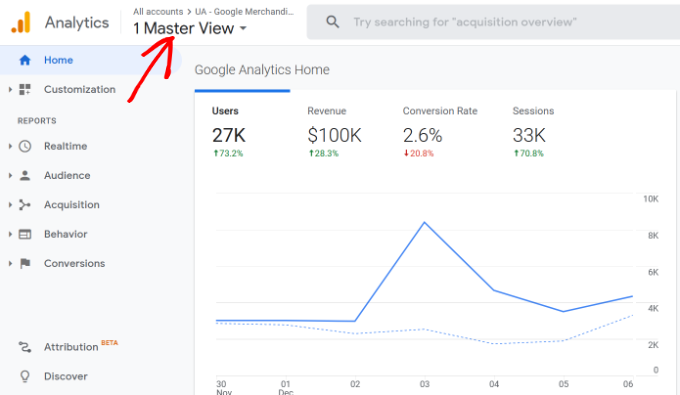
หลังจากนั้นไปที่หน้าผู้ ดูแลระบบ
จากนั้นคลิกตัวเลือก 'สร้างคำจำกัดความ' และ 'มิติข้อมูลที่กำหนดเอง' ใต้คอลัมน์คุณสมบัติ
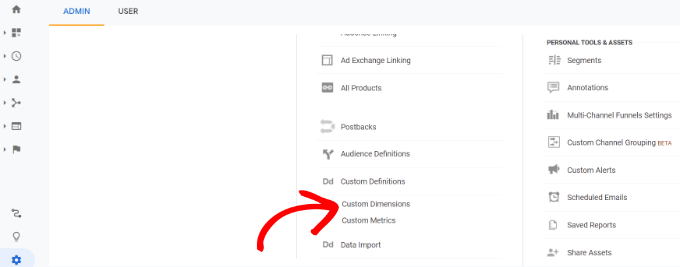
ถัดไป คุณสามารถคลิกปุ่ม '+ มิติข้อมูลที่กำหนดเองใหม่'
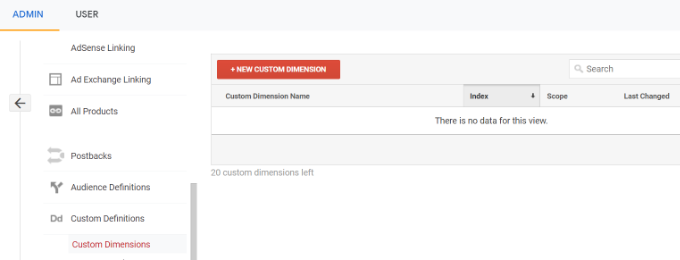
ป้อนชื่อสำหรับมิติข้อมูลที่กำหนดเองของคุณในหน้าจอถัดไป
จากนั้นคลิกปุ่ม 'สร้าง'
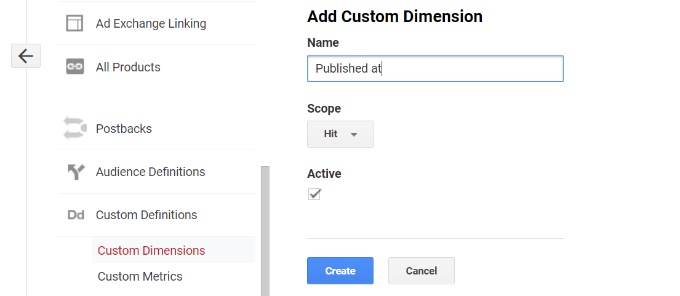
ตอนนี้คุณจะเห็นรหัสสำหรับมิติข้อมูลที่คุณกำหนดเอง
เพียงคลิกปุ่ม 'เสร็จสิ้น' ที่ด้านล่าง
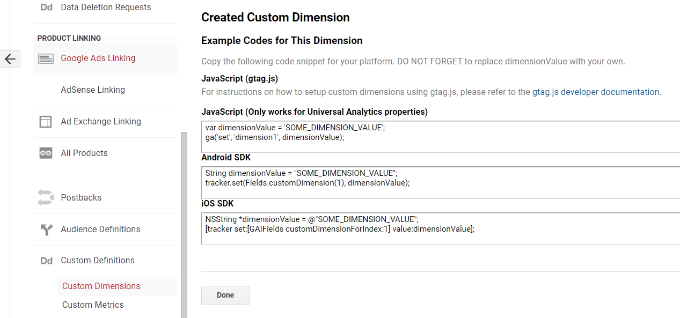
มิติข้อมูลที่กำหนดเองของคุณจะถูกสร้างขึ้นใน Google Analytics
เพียงตรวจสอบให้แน่ใจว่าหมายเลขดัชนีใน Google Analytics ตรงกับ ID มิติข้อมูลที่กำหนดเองใน MonsterInsights หากนี่เป็นมิติข้อมูลที่กำหนดเองรายการแรกที่คุณกำลังตั้งค่า มิติข้อมูลทั้งสองจะเป็น '1' โดยอัตโนมัติ ดังนั้นจึงไม่จำเป็นต้องปรับเปลี่ยน
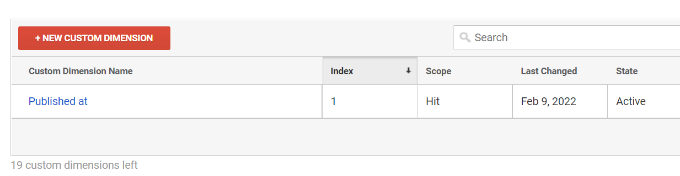
เพิ่มมิติข้อมูลที่กำหนดเองใน Google Analytics 4
หากต้องการตั้งค่ามิติข้อมูลที่กำหนดเองในเวอร์ชัน Google Analytics 4 ให้ดำเนินการต่อและลงชื่อเข้าใช้บัญชีของคุณ
หลังจากนั้น คุณจะต้องไปที่ Configure จากเมนูทางด้านซ้ายของคุณ
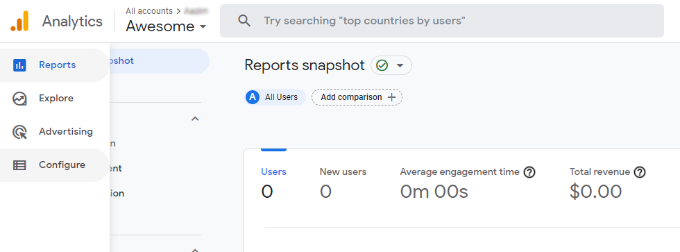
ถัดไป ตรงไปที่ตัวเลือก 'คำจำกัดความที่กำหนดเอง' จากเมนูด้านซ้าย แล้วคลิกปุ่ม 'สร้างคำจำกัดความที่กำหนดเอง'
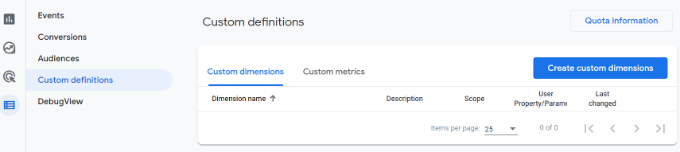
ตอนนี้ คุณจะต้องป้อนรายละเอียดเกี่ยวกับมิติข้อมูลที่กำหนดเองใหม่ของคุณ เพียงป้อนชื่อสำหรับมิติข้อมูลและเพิ่มคำอธิบายสำหรับการอ้างอิงของคุณเอง เราจะเรียกมิติข้อมูลที่กำหนดเองใหม่ว่า 'เวลาเผยแพร่ที่ดีที่สุด'
เมื่อเลือกขอบเขต ให้เลือก 'กิจกรรม' จากเมนูดรอปดาวน์ สุดท้าย ป้อนพารามิเตอร์เหตุการณ์ที่คุณต้องการให้มิติข้อมูลใช้และแสดงในรายงาน เช่น 'publication_time'
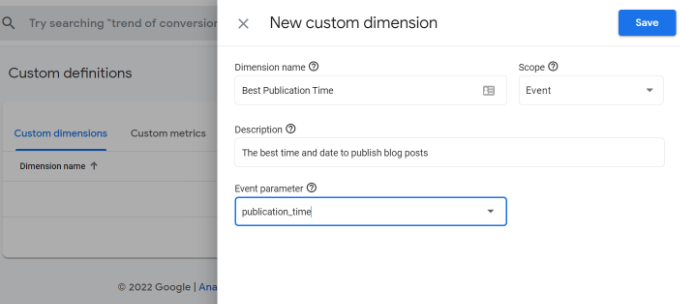
หลังจากป้อนรายละเอียดเหล่านี้แล้ว อย่าลืมคลิกปุ่ม 'บันทึก' เมื่อดำเนินการเสร็จสิ้น
คุณได้สร้างมิติข้อมูลที่กำหนดเองใน Google Analytics สำเร็จแล้วเพื่อบันทึกเวลาเผยแพร่ที่ดีที่สุดบนเว็บไซต์ของคุณ
ตอนนี้คุณสามารถไปข้างหน้าและดูเวลาเผยแพร่ที่ดีที่สุดบนไซต์ของคุณและดูว่าเมื่อใดที่คุณได้รับการเข้าชมมากที่สุด
ด้วย MonsterInsights คุณสามารถดูรายงานไดเมนชันภายในแดชบอร์ด WordPress ของคุณได้ เพียงตรงไปที่ Insights » Reports จากแดชบอร์ด WordPress ของคุณ จากนั้นไปที่รายงาน 'Dimensions'
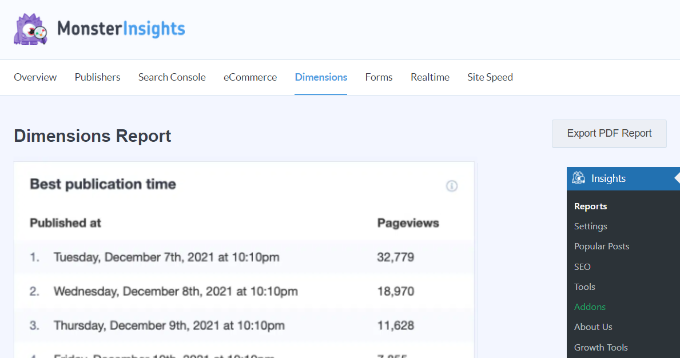
เมื่อใช้ข้อมูลจากแดชบอร์ดสถิติ คุณสามารถดูการดูหน้าเว็บในวันและเวลาต่างๆ ไปข้างหน้าและกำหนดเวลาโพสต์บล็อกของคุณในเวลาเผยแพร่ที่ดีที่สุดและเพิ่มปริมาณการเข้าชมบล็อกของคุณ
2. ตรวจสอบผู้เยี่ยมชมเรียลไทม์สำหรับเวลาเผยแพร่ที่ดีที่สุด
คุณยังสามารถดูรายงานเรียลไทม์ใน MonsterInsights เพื่อดูจำนวนผู้เยี่ยมชมที่คุณได้รับทันทีหลังจากเผยแพร่และโปรโมตโพสต์บนบล็อก
เพียงไปที่ Insights » Reports จากนั้นไปที่รายงาน 'Realtime' เพื่อดูรายงาน
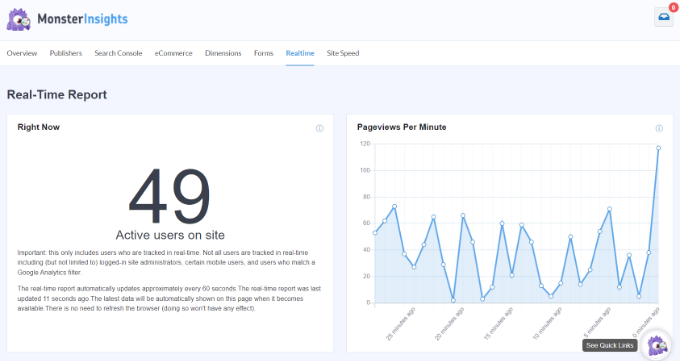
ถัดไป คุณสามารถตรวจสอบรายงานได้หลังจากที่คุณเผยแพร่โพสต์และแชร์กับผู้อ่านของคุณ ซึ่งจะช่วยให้คุณค้นพบเวลาที่ดีที่สุดในการเผยแพร่โพสต์บนบล็อก
การเผยแพร่โพสต์บล็อกของคุณในเวลาที่เหมาะสมไม่ใช่วิธีเดียวที่จะเพิ่มการเข้าชมของคุณ หากบทความในบล็อกของคุณได้รับการปรับแต่งอย่างเหมาะสมสำหรับเครื่องมือค้นหา โพสต์เหล่านั้นจะได้รับการเข้าชมเพิ่มขึ้นเรื่อยๆ เมื่อเวลาผ่านไป หลังจากที่เผยแพร่ออกไป เมื่อเวลาผ่านไป สิ่งนี้จะทำให้คุณมีผู้เข้าชมมากกว่าการเผยแพร่ในวันหรือเวลาที่กำหนด
ในการเริ่มต้นเพิ่มประสิทธิภาพเว็บไซต์ของคุณเพื่อรับปริมาณการค้นหาเพิ่มขึ้นเมื่อเวลาผ่านไป ดูคำแนะนำขั้นสูงสุดของเราเกี่ยวกับ WordPress SEO
อีกวิธีหนึ่งที่ได้รับการพิสูจน์แล้วในการเพิ่มการเข้าชมโพสต์บล็อกใหม่ของคุณคือการใช้การแจ้งเตือนแบบพุช เป็นแหล่งที่มาของการเข้าชม 10 อันดับแรกใน WPBeginner ต่อไปนี้คือวิธีเพิ่มการแจ้งเตือนแบบพุชใน WordPress
เราหวังว่าบทความนี้จะช่วยให้คุณเรียนรู้เกี่ยวกับเวลาที่ดีที่สุดในการเผยแพร่บล็อกและวิธีทดสอบ ถัดไป คุณสามารถดูคำแนะนำของเราในการเลือกโฮสติ้ง WordPress ที่ดีที่สุด หรือดูการเลือกบริการการตลาดผ่านอีเมลที่ดีที่สุดโดยผู้เชี่ยวชาญของเรา
หากคุณชอบบทความนี้ โปรดสมัครรับข้อมูลจากบทแนะนำวิดีโอ YouTube Channel สำหรับ WordPress คุณสามารถหาเราได้ที่ Twitter และ Facebook
